Hace unos meses ya os dimos a conocer la actualización del servicio Inbox que incorporaba un gran número de novedades en formas de características muy útiles que mejorarán y simplificarán considerablemente la gestión de tu bandeja de entra de Gmail. Y es que Inbox realmente no es más que un servicio que te permite el acceso a tu bandeja de correo electrónico de Gmail de una manera diferente, mucho más simplificada, minimalista y sencilla.
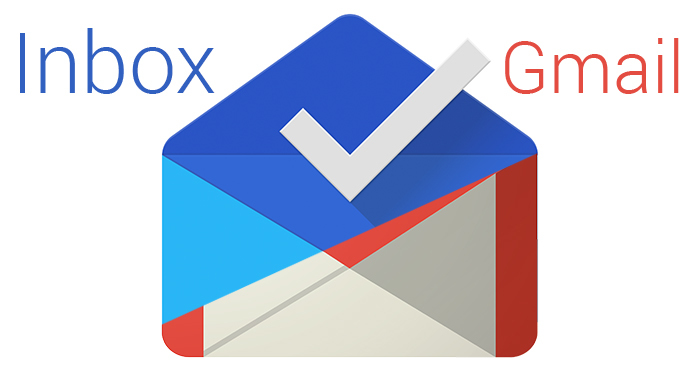
Como servicios independiente, ambos cuentan con una URL diferente a la que acceder para poder hacer uso de ellos. No obstante si accedemos a nuestra cuenta de Gmail podréis apreciar como en la parte inferior derecha del servicio se os muestra un acceso directo a Inbox en forma de mensaje: Ir a Inbox. Si hacemos clic sobre dicho mensaje, de manera automática accederemos a nuestra bandeja de entra de correo electrónico desde la interfaz de Inbox.

El problema es que después de tantos años accediendo a nuestra cuenta de correo electrónico de Gmail, puede que si decidimos usar Inbox continuamente cometamos el error de acceder a Gmail.com como consecuencia de la rutina y el hábito de hacerlo. Esto nos hará perder el tiempo aunque Gmail cuente con un el acceso directo a Inbox, ya que habrá que hacer clics extras para finalmente acceder al servicio Inbox.
Pues bien, hoy queremos mostraros como poder redireccionar tu cuenta de Gmail al servicio Inbox, de esta manera cada vez que accedas a Gmail.com en vez de acceder a tu bandeja de Gmail, accederás al servicio Inbox:
- Lo primero que tendrás que hacer será acceder al servicio Inbox con tus credenciales de Gmail, es decir dirección de correo electrónico y contraseñas. Esto podrás hacerlo desde el siguiente enlace: Inbox
- Una vez dentro del servicio, verás que la pantalla está dividida en dos secciones, desplázate hacia abajo en la sección de la izquierda hasta encontrar la opción Configuración en la que tendrás que hacer clic para acceder a ella.
- Esto provocará la apertura de una ventana emergente en la que tendrás que seleccionar la sección Otros en la parte izquierda de la ventana, lo que a su vez provocará que se muestren varias opciones en la parte derecha de la ventana.
- Entre estas opciones podrá observar la que dice:
"Redireccionar Gmail a inbox.google.com
Quiero ir siempre a Inbox cuando visite Gmail con un navegador. Si decides volver a Gmail, basta con hacer clic en el enlace del menú principal."
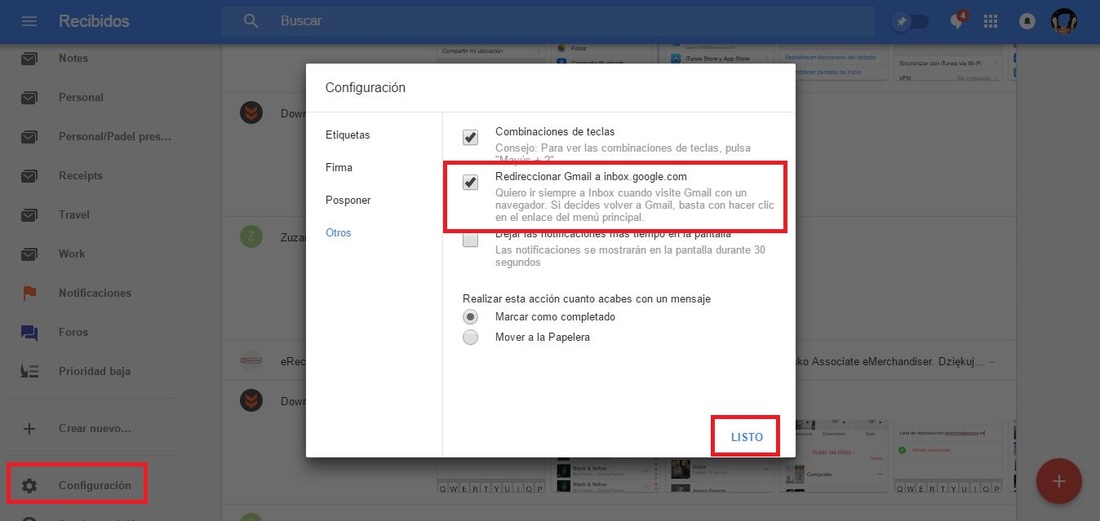
- Marca el recuadro junto a ella para habilitar la configuración y posteriormente haz clic en la opción Listo situada en la esquina inferior derecha de dicha ventana.
A partir de ahora cada vez que accedas a Gmail.com, tu bandeja de entrada con todos tus correos electrónicos se abrirá directamente en el servicio Inbox con su interfaz y herramientas. Además debes saber que esta configuración es totalmente reversible de modo que si deseas volver a usar la interfaz de Gmail solo tendrás que realizar el mismo proceso pero desmarcando la opción de re-direccionamiento.
